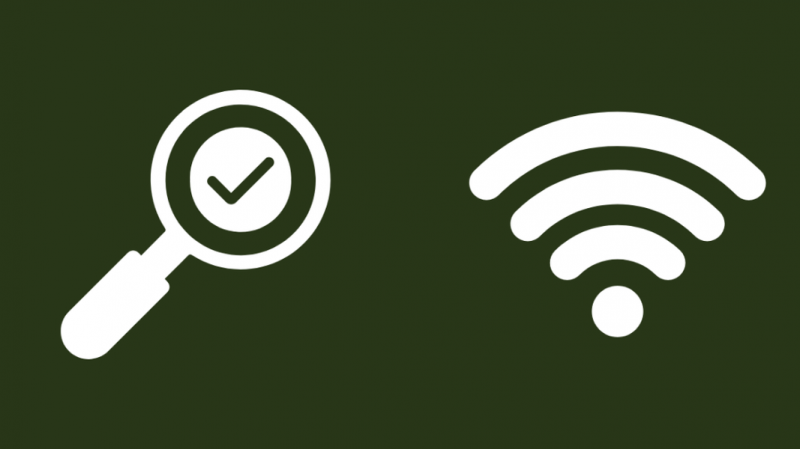Tänapäeval pole miski tähtsam kui teie kodu turvalisus. Ja mis oleks parem viis selle tagamiseks kui turvakaamera. Kahjuks, kuigi Ring-kaamerad on turul ühed parimad, võivad need aeg-ajalt tekkida tehniliste probleemidega, nagu iga elektroonikaseadme puhul.
Olen paigaldanud Ringi sisekaamerad ja hiljuti lisanud Ring välikaamera minu kodu turvalisuse suurendamiseks. Kui ma üritasin oma nutitelefonis oma Ring-kaamerast otsevaatele pääseda, tekkis hilja, tekkis probleeme. Tundus, et kaamera aegub pidevalt ja ei saanud ühtegi videot voogesitada. See tegi mulle muret, sest ilma otseülekandeta pole turvakaamerast kasu. Seega otsustasin otsida lahendust Internetist. Ja pärast mõne veebifoorumi külastamist ja mitme artikli lugemist sain lõpuks vastuse.
Helinakaamerad kogevad tavaliselt võrguprobleemide tagajärjel voogedastusvigu. Selle põhjuseks võib olla aeglane Interneti-kiirus või halb ühendus mobiilseadme ja Interneti või helinakaamera ja ruuteri vahel.
See artikkel on samm-sammuline juhend, mis aitab teil kaamera ja võrguühenduse probleemide tõrkeotsingut teha ning Ring-kaamera uuesti tööle panna.
Ring-kaamera voogesitusvea tõrkeotsinguks veenduge, et teie WiFi-võrk on stabiilne. Kui see ei aita, proovige vahetada mõni muu Interneti-sagedus. Lõpuks värskendage oma Ringi püsivara ja veenduge, et Ringi kaamera oleks korralikult ühendatud.
Kontrollige oma WiFi ühendust
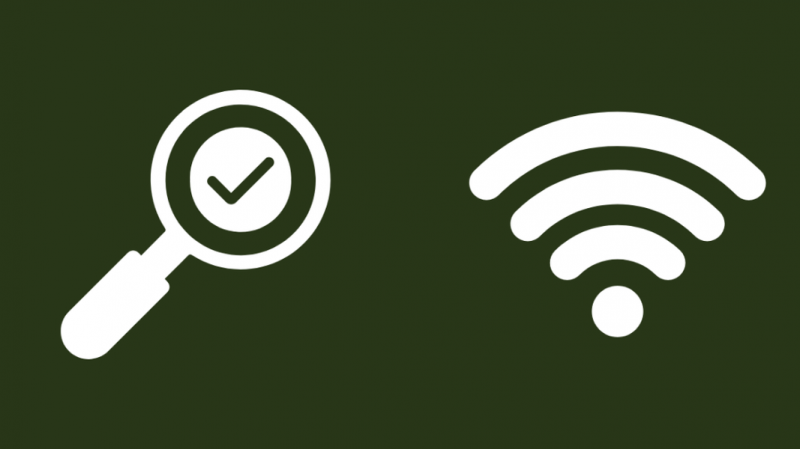
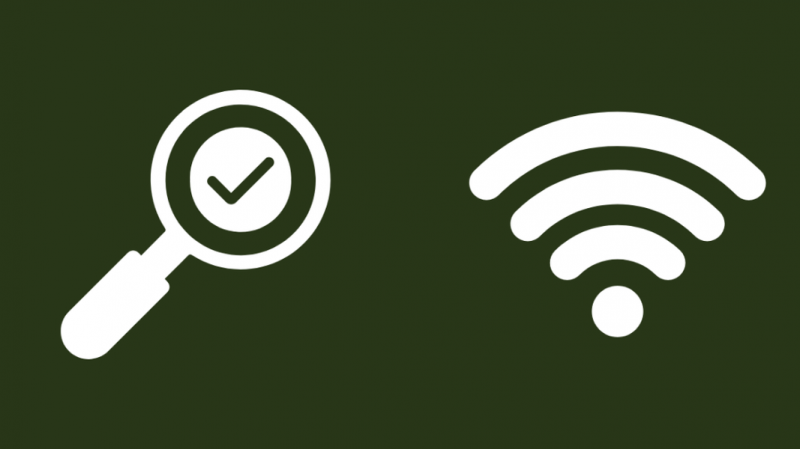
Kõige tavalisem voogedastustõrke põhjustav probleem on halb WiFi-ühendus. Helinakaamerad kasutavad paljusid erinevaid ühenduvusprotokolle. Ehkki teie kaamera võib ühenduda teie teiste nutiseadmetega ja töötada nendega sujuvalt, ei saa te otsevaate funktsiooni kasutada, kui teie WiFi ei tööta korralikult.
Kontrollimaks, kas teie WiFi põhjustab probleeme, proovige WiFi kaudu Interneti-ühenduse loomiseks kasutada muid seadmeid, näiteks nutitelefoni. Kui teie Internet töötab hästi, peate kontrollima, kas teie Ring-kaamera on ühendatud WiFi-ga, avades administraatoripaneeli.
Kui probleem on teie WiFi-s, võite proovida mõnda traditsioonilist tõrkeotsingu meetodit, nagu ruuteri taaskäivitamine või Ring-kaamera lahtiühendamine WiFi-võrgust ja uuesti ühendamine. See on üks parandamise meetoditest Helista uksekella Otsevaade ei tööta samuti.
Testige oma Interneti-kiirust


Helinakaameratel on sisseehitatud funktsioon, mille puhul nad lõpetavad töötamise, kui ühenduvus on kehva, et vältida kehva jõudlust. See tähendab, et kui Interneti-kiirus on kehv, ei saa te otsevaadet sisse lülitada. Selle asemel, et näidata teile halva kvaliteediga videot, ei edasta teie kaamera videot enne, kui võrguprobleemid on lahendatud.
Saate oma Interneti-kiirust testida, avades nutitelefonis kõik võrgukiiruse testimise saidid ja käivitades kiiruse testi selle lähedal, kus teie Ring-kaamera on installitud.
Ring viitab, et teie kaamera võrgukiirus on 2 Mbps või suurem, et tagada video sujuv voogesitamine.
Kui leiate, et probleem on teie võrgu kiiruses, proovige liigutada ruuterit helinakaamerale lähemale. Veenduge, et ruuter ei asuks Ringi seadmest kunagi kaugemal kui 30 jalga, kuna see on Ringi soovitatud ideaalne kaugus. Kui teie ruuter asub kaugemal kui 30 jalga, võib teil esineda ühenduvusprobleeme ja seega kaotada kaamera otsevoog.
Otsige juhtmestikuga seotud probleeme
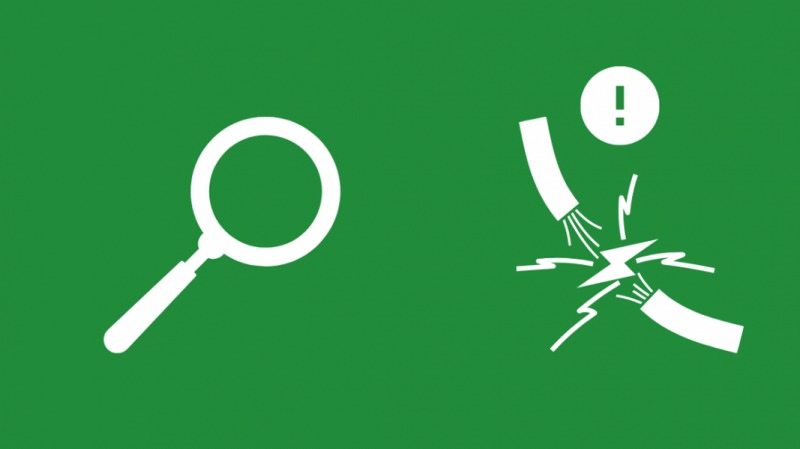
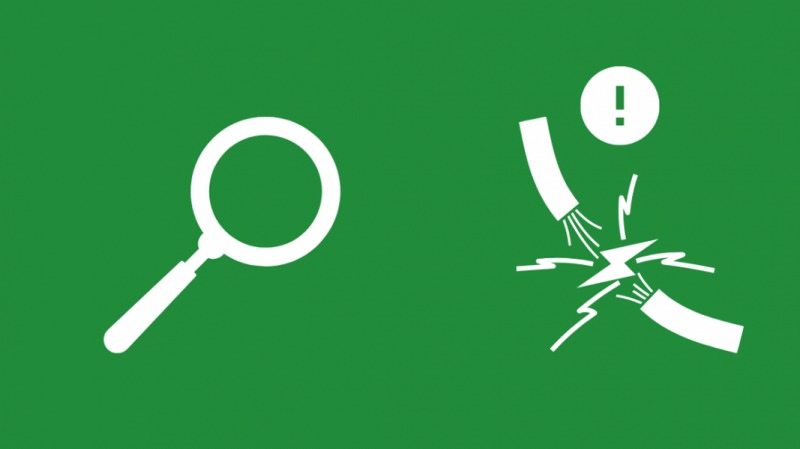
Rõngakaameraid on suhteliselt lihtne paigaldada ja seadistada, mistõttu on need DIY-paigaldiste jaoks parim valik. Kuid kui installite kaamera ise, on lihtne tähelepanuta jätta sellised asjad nagu juhtmestik.
Näiteks võite kasutada valet juhet või luua kogemata vigase ühenduse. Ükskõik milline neist juhtmestiku probleemidest võib põhjustada teie kaamera ebaõiget käitumist, mis võib viia video kadumiseni.
Pikaealisuse tagamiseks soovitab Ring paigalduse teha ametlikel tehnikutel, kasutades Ringi enda pakutavaid juhtmeid.
Kui teil on aga asjatundlikkus, võite ise juhtmestikule pilgu peale visata ja proovida probleemi asukohta leida. Enne juhtmestiku kontrollimist veenduge, et lülitate maja toite välja.
Värskendage oma helina püsivara


Ring avaldab pidevalt oma püsivara uusi värskendusi, et lisada uusi funktsioone ja täiustada olemasolevaid ning parandada probleeme, mis võivad probleeme põhjustada. Kui soovite kontrollida, kas teie helinakaamera on ajakohane, toimige järgmiselt.
- Avage nutitelefonis rakendus Ring ja puudutage vasakus ülanurgas kolme joont.
- Valige oma helinakaamera ja klõpsake nuppu Seadme tervis.
- Otsige vahekaardil Seadme üksikasjad üles atribuut Firmware.
- Kui teie püsivara on ajakohane, kuvatakse teade Upto Date. Kui see näitab selle asemel numbrit, tähendab see, et teie püsivara tuleb värskendada.
Teie Ringi riistvara värskendab ennast tavaliselt tipptundidel, kui kaamerat ei kasutata. Kui teie helinaseadet värskendatakse, ärge lülitage seadet sisse ega vajutage nuppu Setup, kuna see võib põhjustada ootamatuid probleeme ja muuta kaamera kasutuskõlbmatuks.
Püsivara uuendused tagavad seadme funktsionaalsuse ja töökindluse pideva täiustamise. Püsivara värskendamine võib lahendada palju probleeme, sealhulgas reaalajavaate ei tööta.
Lülituge teisele Interneti-sagedusele


Enamik ruuteriid on tänapäeval varustatud kahe sagedusribaga. 2,4 GHz sagedusriba pakub võrguühendust pikemates vahemikes suhteliselt väiksema kiirusega, samas kui 5 GHz sagedusala on lühema levialaga, kuid suurema võrgukiirusega. Lisaks ühilduvad mõned uuemad mudelid, nagu Video camera Pro ja Video camera Elite, 5 GHz sagedusalaga.
Kui avastate teatud sagedusriba kasutamisel, et teil on võrguprobleeme, võib selle põhjuseks olla teiste sama sagedusalaga ühendatud seadmete põhjustatud häired.
Võrguprobleemi lahendamiseks võite proovida lülituda teisele sagedusribale ja sellest probleemist mööda hiilida.
Lähtestage kaamera


Pärast kõigi ülalnimetatud lahenduste proovimist võite siiski avastada, et teie helinaseade põhjustab sama probleemi. Selle põhjuseks võib olla seade, mida olete kogemata muutnud, või mõni peidetud probleem, mida te ei leia. Sel juhul on teie jaoks parim valik oma kaamera tehaseseadetele lähtestamine.
Ring-kaamera lähtestamiseks leidke oranž lähtestamisnupp, mis asub tavaliselt kaamera tagaküljel. Vajutage ja hoidke nuppu umbes 15 sekundit all, kuni helina tuli hakkab vilkuma. Kui tuli lõpetab vilkumise, tähendab see, et teie Ring-kaamera on edukalt lähtestatud. The sinine tuli teie sõrmuses kaamera võib tähendada palju asju sõltuvalt sellest, kuidas see vilgub, nii et peate sellele tähelepanu pöörama.
Oluline on märkida, et seadme lähtestamisel kaotate kõik salvestatud eelistused ja seaded. See on pöördumatu samm ja seda tuleb käsitleda ainult viimase abinõuna.
Võtke ühendust Ringi toega


Kui ükski tõrkeotsingu võimalustest teie jaoks ei tööta, võib see viidata teie Ring-kaamera sisemisele probleemile. Kui see on probleem, siis kõik, mida saate teha, on võtta ühendust Ringi klienditoega. Kindlasti mainige oma mudeli nime ja numbrit ning öelge neile ka kõik erinevad tõrkeotsingu meetodid, mida proovisite. See aitab neil teie probleemi paremini mõista ja aitab teil seega kiiremini lahenduseni jõuda.
Viimased mõtted helinakaamera voogesituse vea tõrkeotsingu kohta
Ring Camera voogesituse tõrge on peaaegu alati võrguprobleemi tõttu. Veenduge, et otsevaade oleks teie helinakaameras lubatud. See funktsioon on tavaliselt vaikimisi lubatud. Kui aga keelasite selle mingil põhjusel ja unustasite selle uuesti lubada, võib see põhjustada voogesituse tõrke.
Pidage meeles, et lühis ühes teie juhtmes võib samuti põhjustada otsevaate talitlushäireid või mitte töötada. Nii et jälgige seda ka juhtmestiku probleemide kontrollimisel peale vale juhtme ühendamise või vale kasutamise.
Mõnel juhul on helinarakenduse vahemälu tühjendamine õnnestunud. Võite isegi proovida rakenduse kustutada ja uuesti installida, kui vahemälu tühjendamine ei tööta. Kuid pange tähele, et pärast rakenduse kustutamist ja uuesti installimist tuleb kõik eelistatud seaded uuesti seadistada, kuna need kustutatakse.
Nüüd teate oma Ring-seadme voogesitusvea põhjuseid ja kõiki võimalikke lahendusi ning olete valmis tõrkeotsinguks. Saate neid meetodeid väikeste muudatustega kasutada isegi teiste WiFi-kaamerate jaoks.
Samuti võite lugeda lugemist:
- Helina kaamera hetktõmmis ei tööta: kuidas seda parandada. [2021]
- Kuidas ühendada juhtmega helisev kaamera mõne minutiga[2021]
- Kui kaua heliseva uksekella aku kestab? [2021]
- Rõngas beebimonitor: kas helisevad kaamerad saavad teie last jälgida?
Korduma kippuvad küsimused
Kuidas oma Ring-kaamerat lähtestada?
Otsige üles oranž lähtestamisnupp, mis asub seadme tagaküljel. Vajutage ja hoidke lähtestamisnuppu umbes 15 sekundit all, kuni helina tuli hakkab vilkuma. Kui tuli lõpetab vilkumise, lähtestatakse teie Ring-kaamera edukalt.
Kuidas värskendada Ringi püsivara?
Helinaseadmed värskendavad püsivara tavaliselt automaatselt väljaspool tipptundi. Ärge lülitage oma Ring-seadet aktiivse värskenduse ajal sisse ega vajutage nuppu Setup, kuna see võib värskenduse enneaegselt lõpetada ja põhjustada ootamatuid probleeme, mis muudavad kaamera kasutuskõlbmatuks.
Miks mu Ringi kaamera vilgub?
Kui teie Ring-kaamera vilgub siniselt, tähendab see, et see laeb. Kui see vilgub valgelt, näitab see, et seadmel on Interneti-ühendus katkenud või selle aku toide on ebapiisav.
Kas saate Ring-kaamera ajutiselt keelata?
Saate ajutiselt keelata oma helinakaamera liikumishoiatused, kasutades funktsiooni Motion Snooze või Global Snooze.